
對比起我之前嗰部淨係得 FHD 解像度嘅雜牌電腦芒,我會覺得換上呢部小米推出 Xiaomi 2K Gaming Monitor G27Qi 後,整個視覺體驗都唔同哂!呢款電腦芒支持 180GHz 高刷新率,並用上高速 IPS LCD 材質,支持雙重 DCI-P3 及 sRGB 寬廣色域,同時佢仲具備 2560 x 1440 QHD 解像度,並具有便利可調節底座。另外,屏幕支持 1ms 低延遲反應時間,配合 FreeSync 防撕裂技術,有效減少動態畫面撕裂和延遲,在決戰時保持流暢穩定。
小米 2K 遊戲顯示屏 G27Qi 開箱

▲ 收到小米 27 吋電競屏幕喇!

▲ 旁邊會寫着「Xiaomi 2K 電競顯示器 G27Qi」,有尺寸、重量、產地等基本資料。

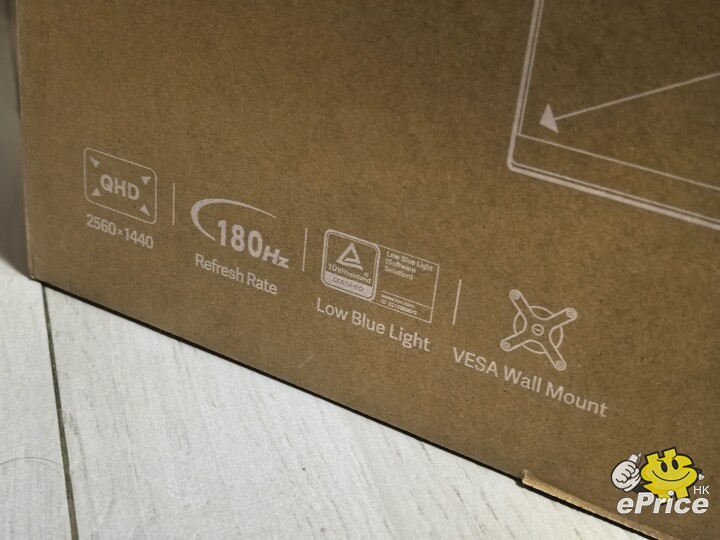
▲ 包裝盒角落位置會見到寫着 2560 x 1440 QHD 解像度、支持 180Hz 刷新率、低藍光護眼技術等等。

▲ 上方有手抽的位置,方便搬運。

▲ 開箱會見到有 27 吋的電競屏幕。

▲ 內裡有火牛、底座、說明書、螺絲等配件。
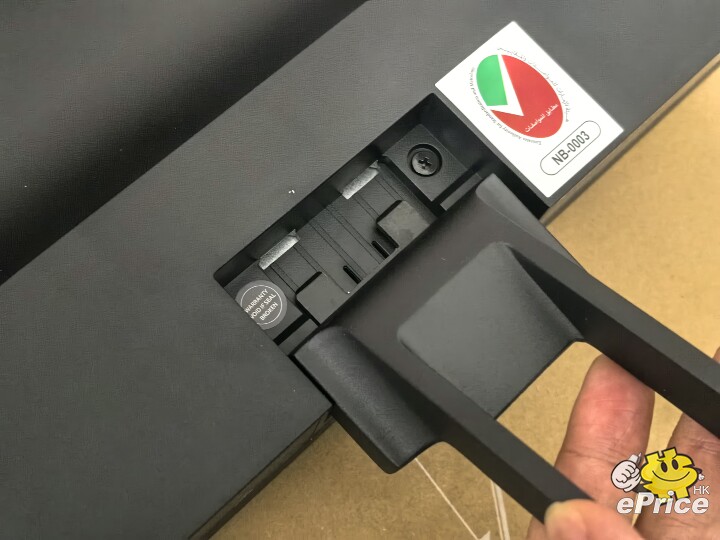
▲ 支架插進去屏幕機背下方的位置。

▲ 推到最入,直到聽到咔一聲完全鎖定。

▲ 底座就這樣插進去。

▲ 再用螺絲以及螺絲批,將它固定。

▲ 機背有搖桿設計的電源+控制鍵。



▲ 具有充足的連接埠,包括兩個 DP1.4 以及兩個 HDMI 2.0,並且具有 3.5mm 耳機孔。

▲ 另外還有一條 DP 線,跟電腦主機作連線。
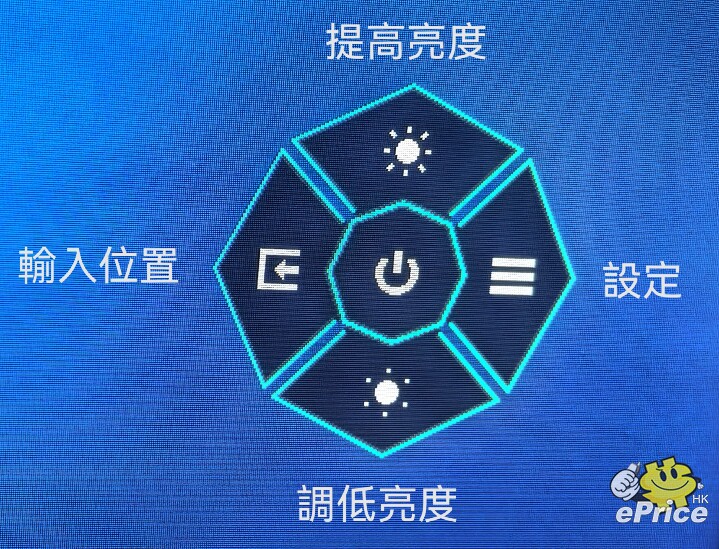
▲ 按一下搖扞電源鍵,會彈出這樣的控制介面,你可以利用遙杆去選擇你想揀的選項,例如換其他輸入源,就向左推,想要設定屏幕其他的參數,就向右推。
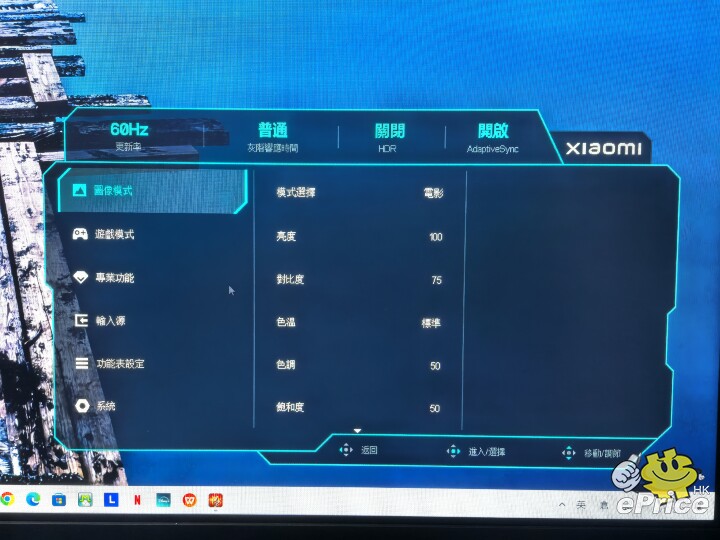
▲ 進入設定,會見到有圖像模式、遊戲模式、專業功能、輸入源、功能表設定、系統等不同範疇的設定。
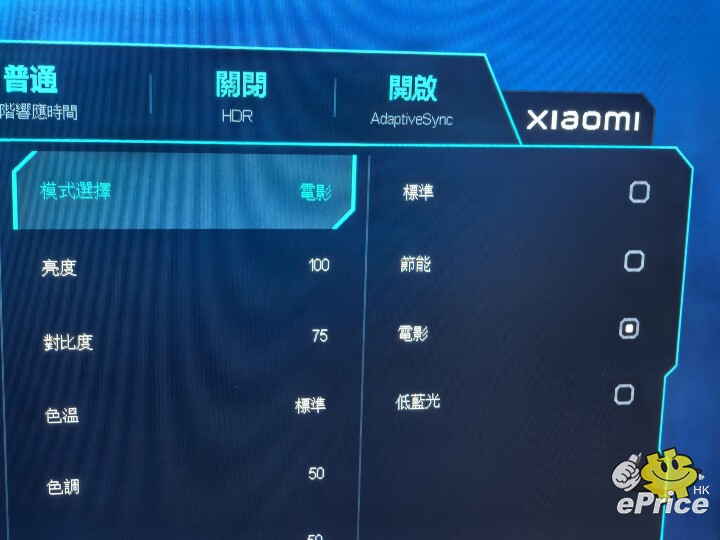
▲ 圖像模式有「標準」、「節能」、「電影」、「低藍光」四個選擇。
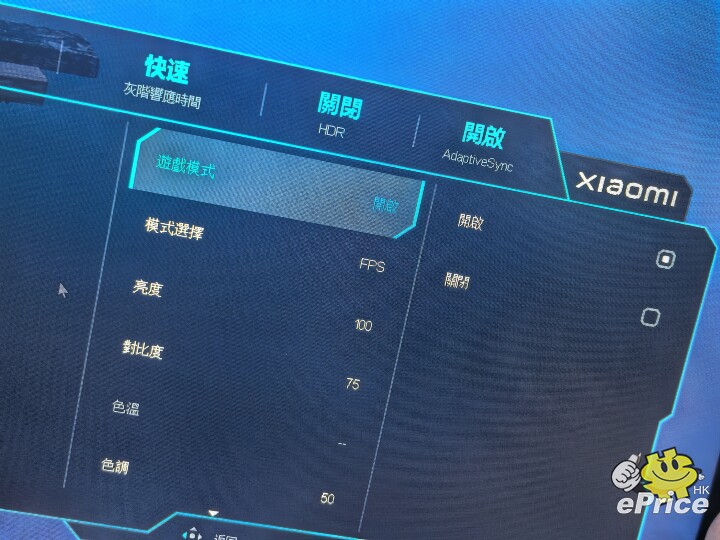
▲ 另外亦有專為遊戲而設的模式。

▲ 但如果選擇了遊戲模式,就無法設定圖像模式。
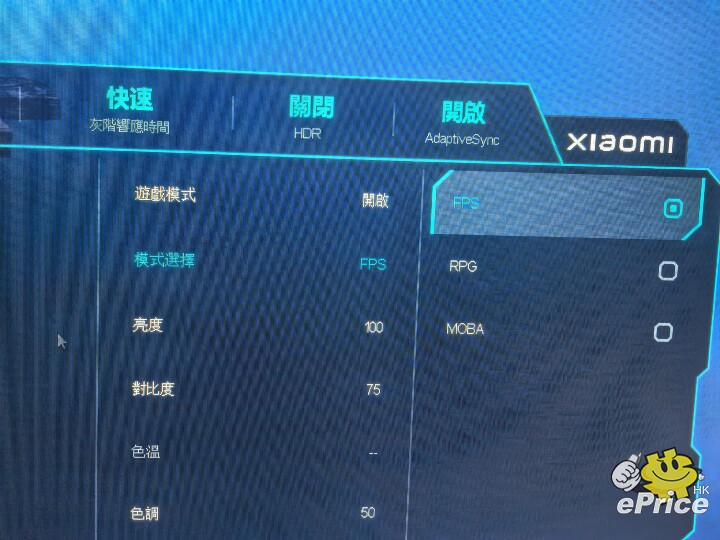
▲ 遊戲模式入面,亦有 FPS、RPG、MCBA 選擇。
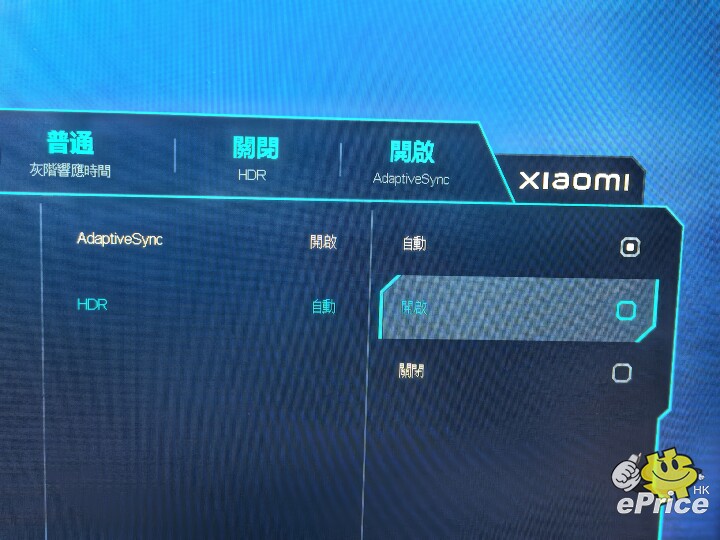
▲ 屏幕支持 AdaptiveSync 以及 HDR 功能。
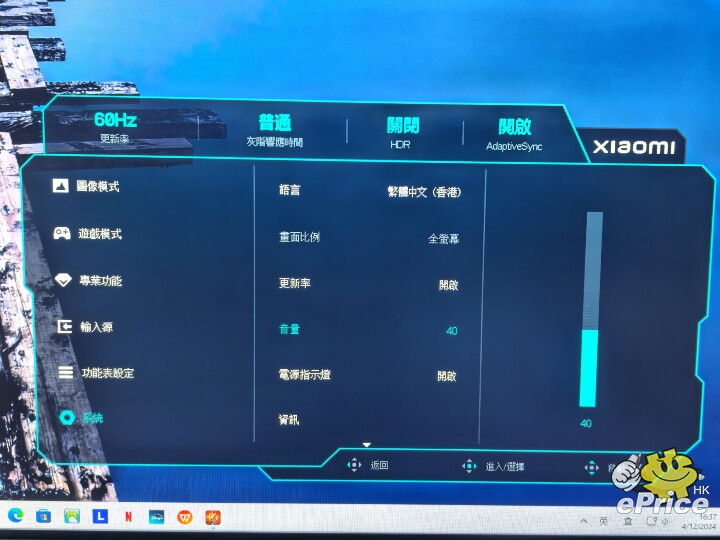
▲ 屏幕也可以調校音量。

▲ 對於之前一直用 FHD 屏幕的版主來說,這款 2K 屏幕無論清晰度以及色彩都令我覺得視覺效果大大提高了不少!
